Lenovo ThinkPad T470p - инструкции и руководства
Ноутбук Lenovo ThinkPad T470p - инструкции пользователя по применению, эксплуатации и установке на русском языке читайте онлайн в формате pdf
Инструкции:
Инструкция по эксплуатации Lenovo ThinkPad T470p
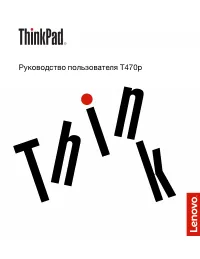
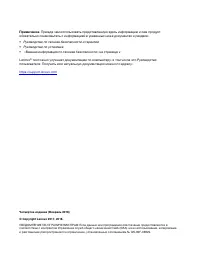
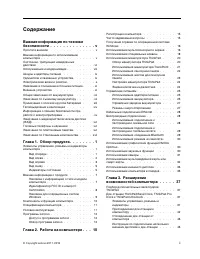
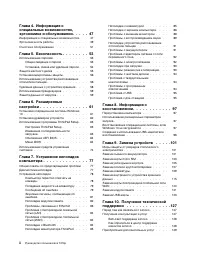
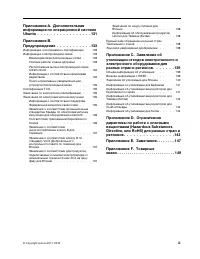
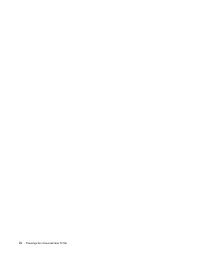
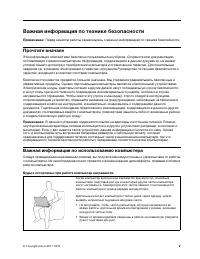
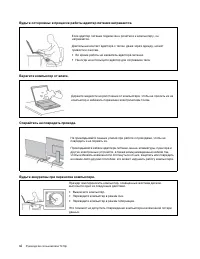

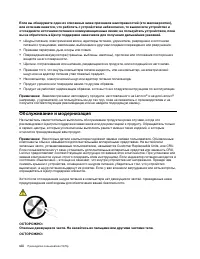
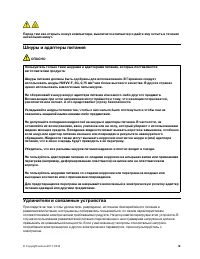

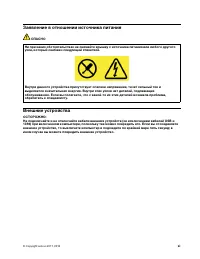

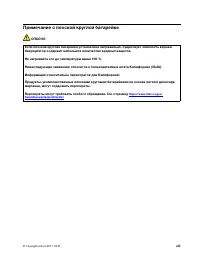

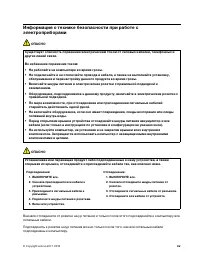
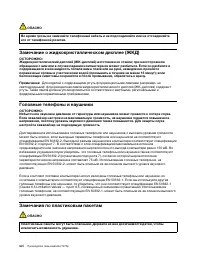
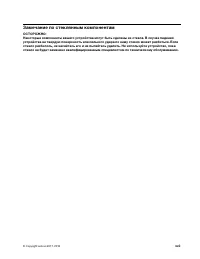
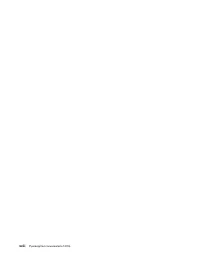




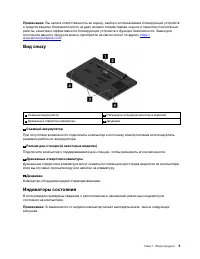




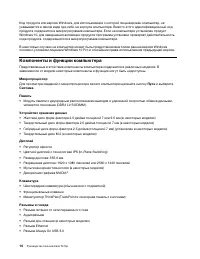
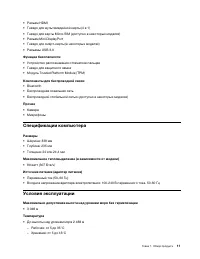

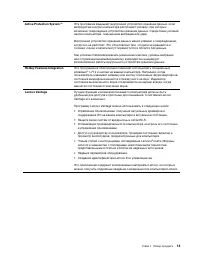
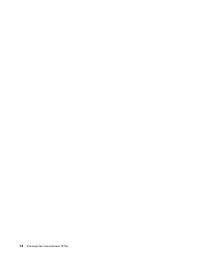
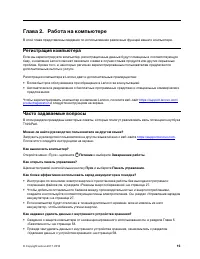
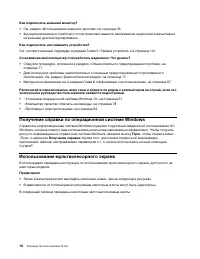
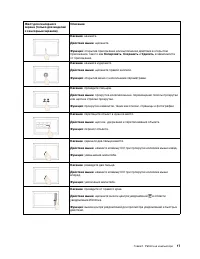
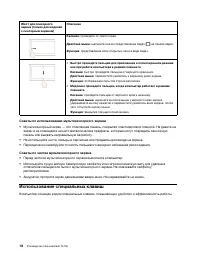

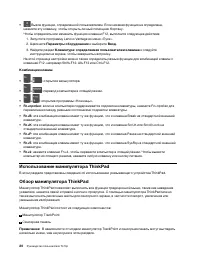
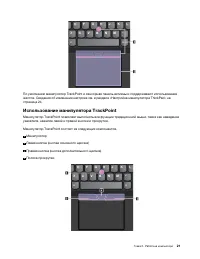


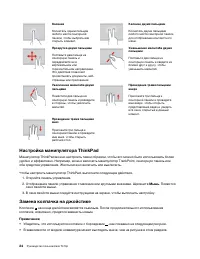
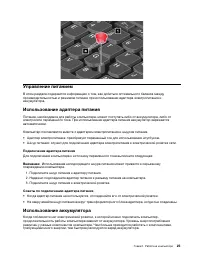
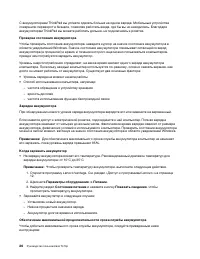

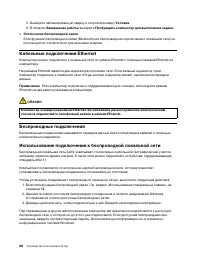





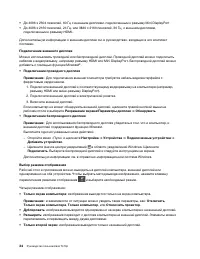

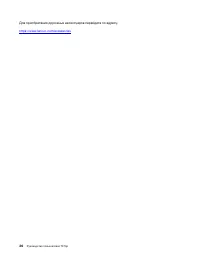
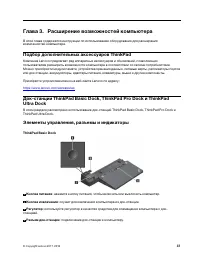

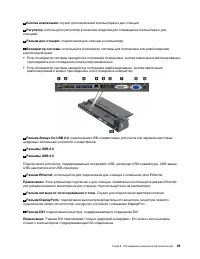
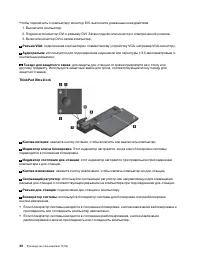

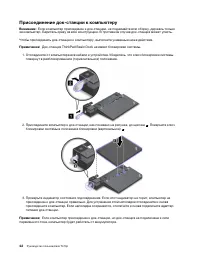
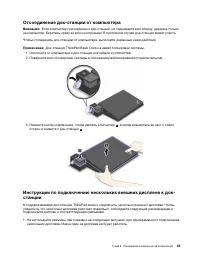
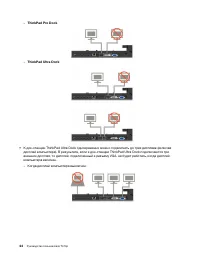
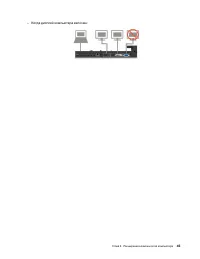
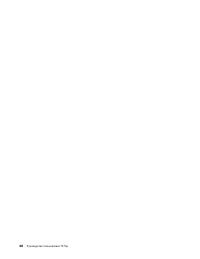

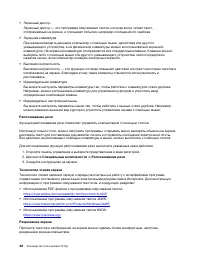


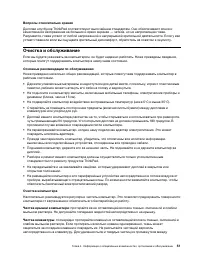
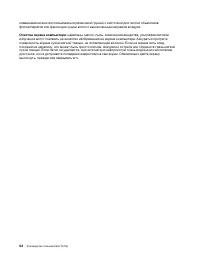
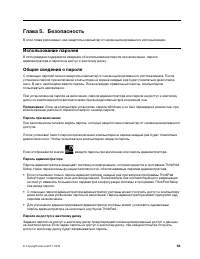
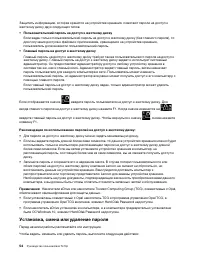
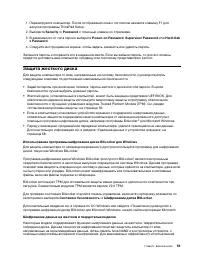
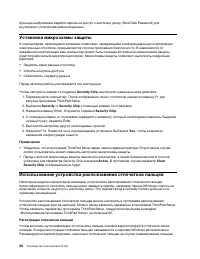
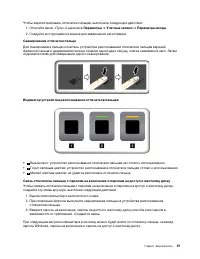
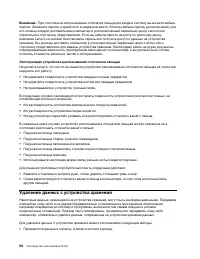
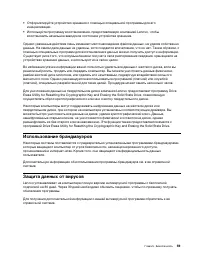
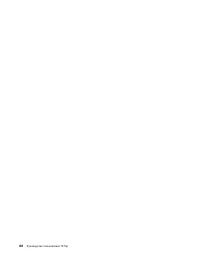
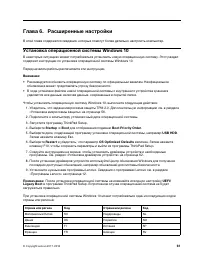
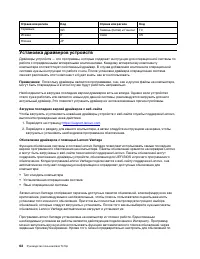
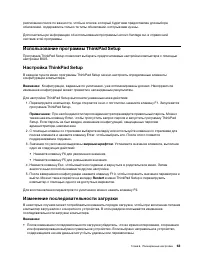

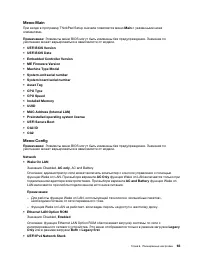

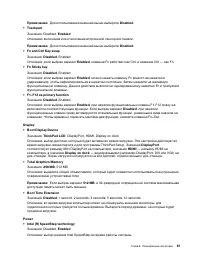
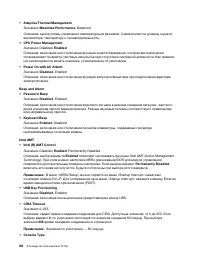
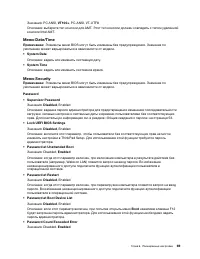
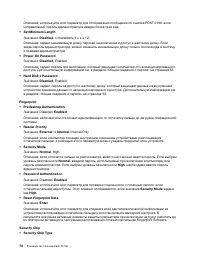
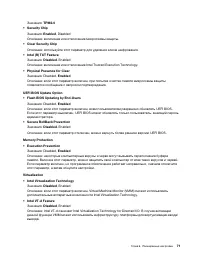
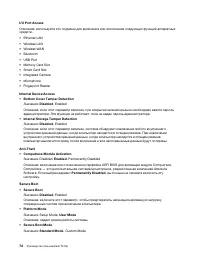

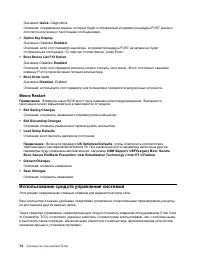


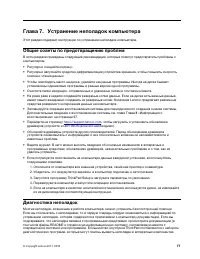

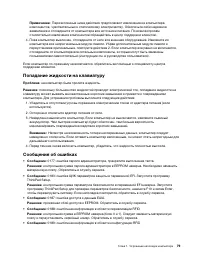

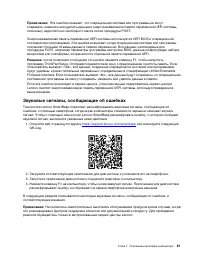
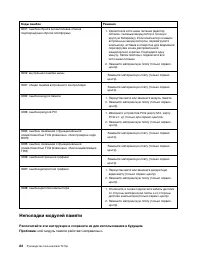
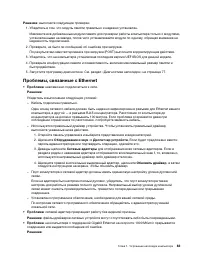

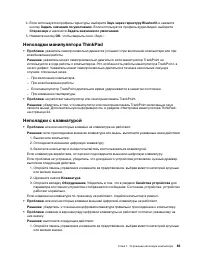










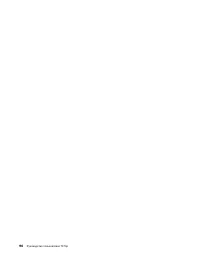
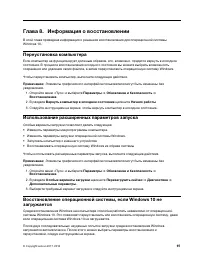

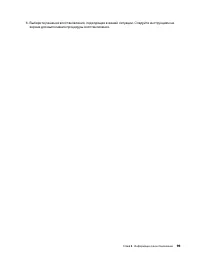
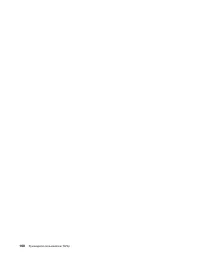
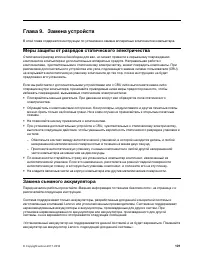
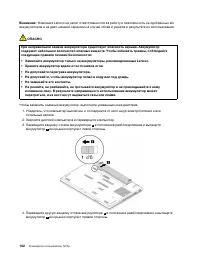
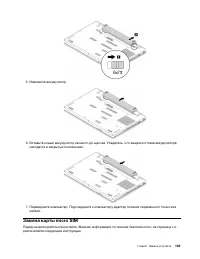
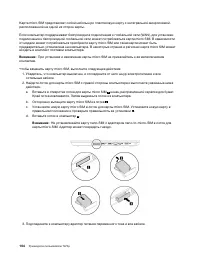
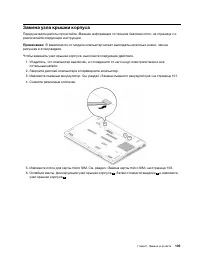
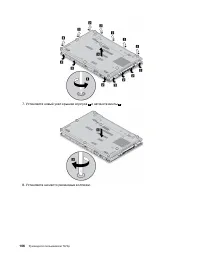
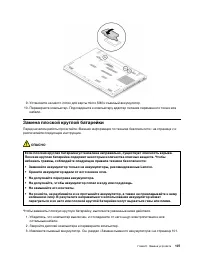
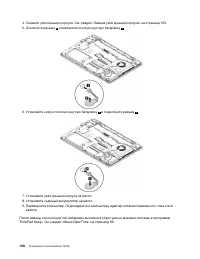
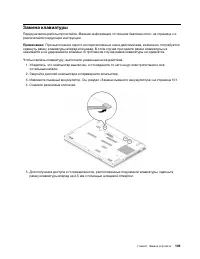
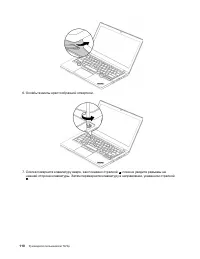
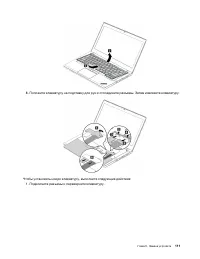
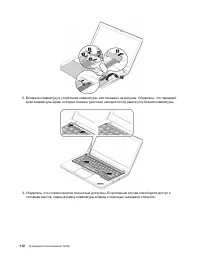
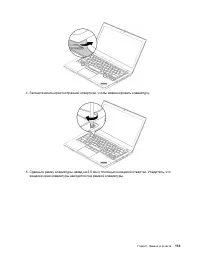
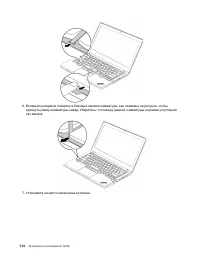
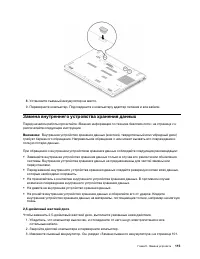

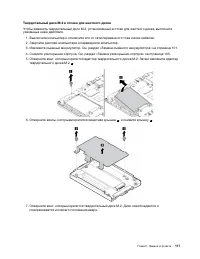
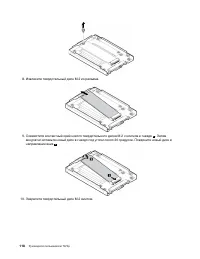
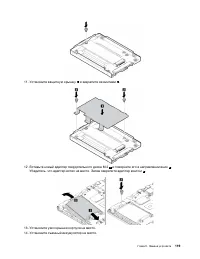
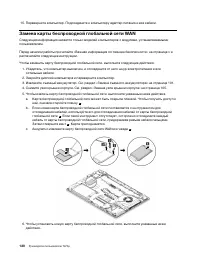
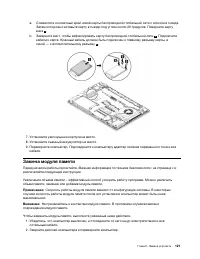
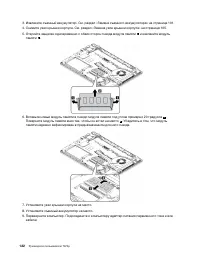

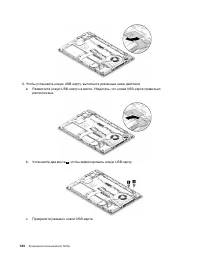

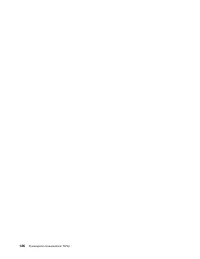


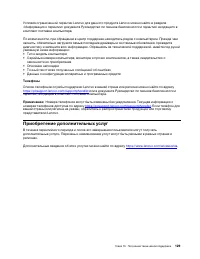
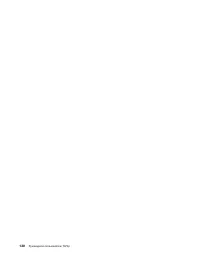

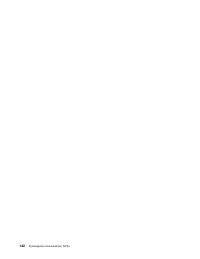
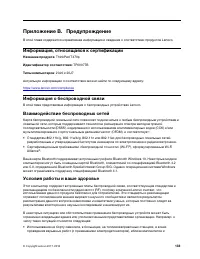

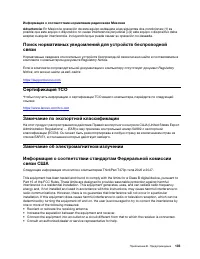


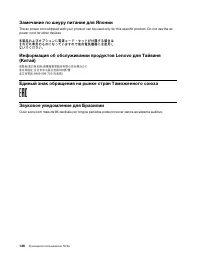
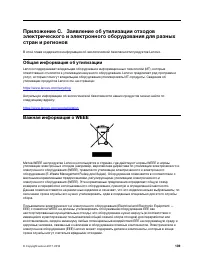

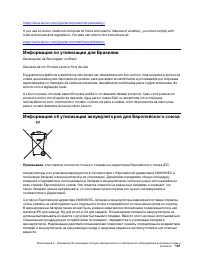
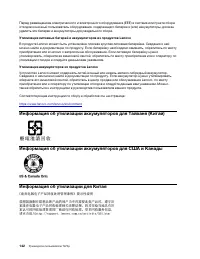



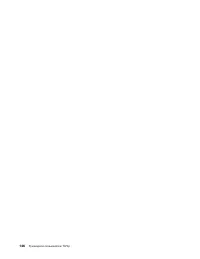
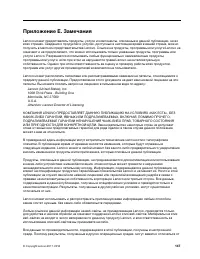
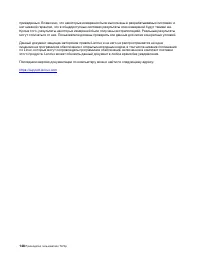
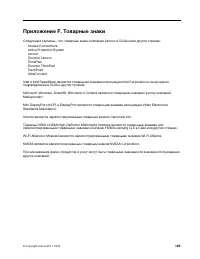

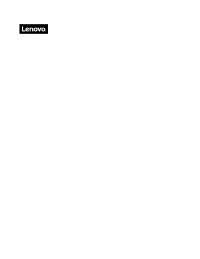
Краткое содержание
Примечание . Прежде чем использовать представленную здесь информацию и сам продукт, обязательно ознакомьтесь с информацией в указанных ниже документах и разделе: • Руководство по технике безопасности и гарантии • Руководство по установке • «Важная информация по технике безопасности» на странице v Le...
Содержание Важная информация по технике безопасности . . . . . . . . . . . . . . v Прочтите вначале . . . . . . . . . . . . . . v Важная информация по использованию компьютера . . . . . . . . . . . . . . . . . vСостояния, требующие немедленных действий . . . . . . . . . . . . . . . . . . viiОбслужив...
Глава 4. Информация о специальных возможностях, эргономике и обслуживании . . . . . 47 Информация о специальных возможностях . . . 47Эргономичность работы . . . . . . . . . . . 49Очистка и обслуживание . . . . . . . . . . 51 Глава 5. Безопасность . . . . . . . . 53 Использование паролей . . . . . . ...
Приложение A. Дополнительная информация по операционной системе Ubuntu . . . . . . . . . . . . . . . . . 131 Приложение B. Предупреждение . . . . . . . . . . . 133 Информация, относящаяся к сертификации . . 133 Информация о беспроводной связи . . . . . . 133 Взаимодействие беспроводных сетей . . . 1...
Важная информация по технике безопасности Примечание: Перед началом работы ознакомьтесь с важной информацией по технике безопасности. Прочтите вначале Эта информация поможет вам безопасно пользоваться ноутбуком. Сохраните всю документацию, поставляемую с вашим компьютером. Информация, содержащаяся в...
Будьте осторожны: в процессе работы адаптер питания нагревается. Если адаптер питания подключен к розетке и к компьютеру, он нагревается. Длительный контакт адаптера с телом, даже через одежду, может привести к ожогам. • Во время работы не касайтесь адаптера питания. • Никогда не используйте адаптер...
Обращайтесь с компьютером аккуратно. Не роняйте, не ударяйте, не царапайте, не перегибайте и не трясите компьютер, не ставьте на него, а также на дисплей и внешние устройства тяжёлые предметы. Носите компьютер осторожно. • Переносите компьютер в качественной сумке, обеспечивающей должную амортизацию...
Если вы обнаружите один из описанных ниже признаков неисправностей (это маловероятно), или если вам кажется, что работать с устройством небезопасно, то выключите устройство и отсоедините источники питания и коммуникационные линии; не пользуйтесь устройством, пока вы не обратитесь в Центр поддержки з...
Перед тем как открыть кожух компьютера, выключите компьютер и дайте ему остыть в течение нескольких минут. Шнуры и адаптеры питания ОПАСНО Пользуйтесь только теми шнурами и адаптерами питания, которые поставляются изготовителем продукта. Шнуры питания должны быть одобрены для использования. В Герман...
Электрические вилки и розетки ОПАСНО Если электрическая розетка, которой вы собираетесь воспользоваться для подключения своего компьютера и периферийных устройств, повреждена или носит следы коррозии, не пользуйтесь ею. Пригласите электрика, чтобы он заменил неисправную розетку. Не гните и не переде...
Заявление в отношении источника питания ОПАСНО Ни при каких обстоятельствах не снимайте крышку с источника питания или любого другого узла, который снабжен следующей этикеткой. Внутри данного устройства присутствует опасное напряжение, течет сильный ток и выделяется значительная энергия. Внутри этих...
Примечание о плоской круглой батарейке ОПАСНО Если плоская круглая батарейка установлена неправильно, существует опасность взрыва. Аккумулятор содержит небольшое количество вредных веществ. Не нагревайте его до температуры выше 100°C. Нижеследующее заявление относится к пользователям в штате Калифор...
Тепловыделение и вентиляция ОПАСНО При работе компьютера, адаптеров питания и многих других устройств, а также при зарядке аккумуляторов выделяется тепло. Переносные компьютеры выделяют значительное количество тепла и в силу своего небольшого размера могут сильно нагреваться. Во избежание перегрева ...
ОПАСНО Во время грозы не заменяйте телефонный кабель и не подсоединяйте или не отсоединяйте его от телефонной розетки. Замечание о жидкокристаллическом дисплее (ЖКД) ОСТОРОЖНО: Жидкокристаллический дисплей (ЖК-дисплей) изготовлен из стекла; при неосторожном обращении с ним или в случае падения компь...
Замечание по стеклянным компонентам ОСТОРОЖНО: Некоторые компоненты вашего устройства могут быть сделаны из стекла. В случае падения устройства на твердую поверхность или сильного удара по нему стекло может разбиться. Если стекло разбилось, не касайтесь его и не пытайтесь удалить. Не используйте уст...
Глава 1. Обзор продукта В этой главе содержится общая информация о вашем компьютере. Элементы управления, разъемы и индикаторы компьютера В этом разделе описываются аппаратные компоненты компьютера. Вид спереди 1 Камера (в некоторых моделях) 2 Микрофоны (в некоторых моделях) 3 Кнопка питания 4 Устро...
Если компьютер совсем не реагирует на ваши действия, то для того, чтобы его выключить, нажмите кнопку питания и удерживайте ее в течение четырех секунд или больше. Если выключить компьютер не удается, обратитесь к разделу «Компьютер перестал отвечать на команды» на странице 78. Можно также указать д...
2 Разъем Always On USB 3.0 По умолчанию разъем Always On USB 3.0 позволяет заряжать устройства, поддерживающие интерфейс USB, в следующих ситуациях: • Когда компьютер включен или находится в режиме сна. • Когда компьютер выключен или находится в режиме гибернации, но подключен к сети электропитания....
Примечание: Вы несете ответственность за оценку, выбор и использование блокирующих устройств и средств защиты. Компания Lenovo не дает никаких комментариев, оценок и гарантий относительно работы, качества и эффективности блокирующих устройств и функции безопасности. Замки для тросов для данного прод...
Идентификатор FCC ID и номер IC Certification Информация о сертификации FCC и IC указана на этикетке на компьютере, как показано на следующем рисунке. Примечание: В зависимости от модели компьютер может выглядеть иначе, чем на следующем рисунке. Содержание этой наклейки отличается, в зависимости от ...
• В случае устанавливаемого пользователем беспроводного модуля глобальной сети данная наклейка указывает на необходимость посмотреть в настоящем руководстве пользователя действующий идентификационный номер сертификации FCC ID и IC. Наклейка с идентификационным номером сертификации FCC ID и IC находи...
Код продукта или версия Windows, для использования с которой лицензирован компьютер, не указываются в явном виде где-либо на корпусе компьютера. Вместо этого идентификационный код продукта содержится в микропрограмме компьютера. Если на компьютере установлен продукт Windows 10, для завершения актива...
• На высоте над уровнем моря выше 2 438 м – Максимальная температура при работе в условиях пониженного давления: 31,3°C Примечание: При зарядке аккумулятора его температура должна быть не ниже 10°C. Относительная влажность • Эксплуатация: от 8 до 95%, по мокрому термометру: 23°C • Хранение: от 5 до ...
Глава 2. Работа на компьютере В этой главе представлены сведения по использованию различных функций вашего компьютера. Регистрация компьютера Если вы зарегистрируете компьютер, регистрационные данные будут помещены в соответствующую базу, и компания Lenovo сможет связаться с вами в случае отзыва про...
Как подключить внешний монитор? • См. раздел «Использование внешнего дисплея» на странице 33. • Функция расширенного рабочего стола позволяет вывести изображение на дисплей компьютера и на внешний дисплей одновременно. Как подключить или заменить устройство? См. соответствующий подраздел в разделе Г...
Жест для сенсорного экрана (только для моделей с сенсорным экраном) Описание Касание : проведите от левого края. Действие мыши : щелкните значок представления задач на панели задач. Функция : представление всех открытых окон в виде задач. • Быстро проведите пальцем для приложения в полноэкранном реж...
• Вызов функции, определенной пользователем. Если никакая функция не определена, нажмите эту клавишу, чтобы открыть личный помощник Кортану. Чтобы определить или изменить функцию клавиши F12, выполните следующие действия: 1. Запустите программу Lenovo Vantage из меню «Пуск». 2. Щелкните Параметры об...
По умолчанию манипулятор TrackPoint и сенсорная панель активны и поддерживают использование жестов. Сведения об изменении настроек см. в разделе «Настройка манипулятора ThinkPad» на странице 24. Использование манипулятора TrackPoint Манипулятор TrackPoint позволяет выполнять все функции традиционной...
Для использования манипулятора TrackPoint см. следующие инструкции. Примечание: Поставьте руки в положение для набора текста и с помощью указательного или среднего пальца нажмите на шершавый колпачок манипулятора. Любым пальцем нажмите кнопку левого щелчка или кнопку правого щелчка. • Указание Для п...
Проводите одним пальцем по поверхности сенсорной панели для соответствующего перемещения указателя. • Щелчок левой кнопкой мыши Чтобы выбрать или открыть элемент, нажмите в области левой кнопки мыши 1 . Для выполнения действия, аналогичного щелчку левой кнопкой мыши, можно коснуться в любом месте по...
Касание Коснитесь одним пальцем любого места сенсорной панели, чтобы выбрать или открыть элемент. Касание двумя пальцами Коснитесь двумя пальцами любого места сенсорной панели для отображения контекстного меню. Прокрутка двумя пальцами Поставьте два пальца на сенсорную панель и передвигайте их в вер...
Управление питанием В этом разделе содержится информацию о том, как добиться оптимального баланса между производительностью и режимом питания при использовании адаптера электропитания и аккумулятора. Использование адаптера питания Питание, необходимое для работы компьютера, может поступать либо от а...
• Пользуйтесь аккумулятором до его разрядки. • Полностью заряжайте аккумулятор перед использованием. Узнать, полностью ли заряжен аккумулятор, можно с помощью индикатора состояния аккумулятора в области уведомлений Windows. • Обязательно используйте функции управления электропитанием, такие как схем...
5. Выберите запланированную задачу и откройте вкладку Условия . 6. В области Завершение работы выберите Пробуждать компьютер для выполнения задачи . • Отключение беспроводной связи Если функции беспроводной связи (Bluetooth или беспроводное подключение к локальной сети) не используются, отключите их...
Советы по использованию функции беспроводного подключения к локальным сетям Чтобы добиться максимального качества соединения, соблюдайте следующие рекомендации: • Расположите компьютер таким образом, чтобы между ним и точкой доступа к локальной сети было как можно меньше препятствий. • Откройте крыш...
• Запись звука из различных источников, например подключенной гарнитуры В списке ниже указаны сведения о поддерживаемых функциях аудиоустройств, подключенных к разъемам вашего компьютера или док-станции. • Гарнитура с 3,5-миллиметровым четырехконтактным разъемом : функции наушников и микрофона • Обы...
Использование мультимедийной карты или смарт-карты Компьютер оснащен гнездом для мультимедийных карт. Некоторые модели компьютеров могут также иметь разъем для смарт-карты. Поддерживаемые типы мультимедийных карт Ниже перечислены мультимедийные карты, поддерживаемые устройством считывания мультимеди...
2. Убедитесь, что карта установлена правильно. • Мультимедийная карта: металлические контакты направлены вниз и в сторону гнезда для карты. • Смарт-карта: металлические контакты направлены вверх и в сторону гнезда для карты. 3. Вставьте карту в гнездо до упора. Если для установленной мультимедийной ...
Примечание: в зависимости от ситуации, можно увидеть следующие параметры: Только проектор или Только второй экран . При выводе программ с помощью DirectDraw или Direct3D ® в полноэкранном режиме изображение выводится только на основной дисплей. Изменение настроек дисплея Вы можете изменить настройки...
Глава 3. Расширение возможностей компьютера В этой главе содержатся инструкции по использованию оборудования для расширения возможностей компьютера. Подбор дополнительных аксессуаров ThinkPad Компания Lenovo предлагает ряд аппаратных аксессуаров и обновлений, позволяющих пользователям расширить возм...
Присоединение док-станции к компьютеру Внимание: Если компьютер присоединен к док-станции, не поднимайте всю сборку, держась только за компьютер. Беритесь сразу за всю конструкцию. В противном случае док-станция может упасть. Чтобы присоединить док-станцию к компьютеру, выполните указанные ниже дейс...
Отсоединение док-станции от компьютера Внимание: Если компьютер присоединен к док-станции, не поднимайте всю сборку, держась только за компьютер. Беритесь сразу за всю конструкцию. В противном случае док-станция может упасть. Чтобы отсоединить док-станцию от компьютера, выполните указанные ниже дейс...
Глава 4. Информация о специальных возможностях, эргономике и обслуживании В этой главе рассказывается о специальных возможностях, эргономике, очистке и обслуживании. Информация о специальных возможностях Для Lenovo очень важно расширить возможности доступа к информации и технологии для людей с наруш...
Для изменения разрешения экрана выполните указанные ниже действия. 1. Щелкните правой кнопкой мыши в пустой области рабочего стола и выберите Параметры дисплея ➙ Дисплей . 2. Следуйте инструкциям на экране. Примечание: При очень низком разрешении экрана некоторые элементы могут не помещаться на экра...
Вопросы относительно зрения Дисплеи ноутбуков ThinkPad соответствуют высочайшим стандартам. Они обеспечивают ясное и качественное изображение на больших и ярких экранах — четкое, но не напрягающее глаза. Разумеется, глаза устают от любой напряженной и непрерывной зрительной деятельности. Если у вас ...
клавишами можно воспользоваться резиновой грушей с кисточкой для чистки объективов фотоаппаратов или феном для сушки волос с выключенным нагревом воздуха. Очистка экрана компьютера : царапины, масло, пыль, химические вещества, ультрафиолетовое излучение могут повлиять на качество изображения на экра...
Глава 5. Безопасность В этой главе рассказано, как защитить компьютер от несанкционированного использования. Использование паролей В этом разделе содержатся сведения об использовании пароля при включении, пароля администратора и пароля на доступ к жесткому диску. Общие сведения о пароле С помощью па...
Защитить информацию, которая хранится на устройстве хранения, помогают пароли на доступ к жесткому диску двух следующих типов. • Пользовательский пароль на доступ к жесткому диску Если задан только пользовательский пароль на доступ к жесткому диску (без главного пароля), то для получения доступа к ф...
1. Перезагрузите компьютер. После отображения окна с логотипом нажмите клавишу F1 для запуска программы ThinkPad Setup. 2. Выберите Security ➙ Password с помощью клавиш со стрелками. 3. В зависимости от типа пароля выберите Power-on Password , Supervisor Password или Hard disk x Password . 4. Следуй...
Чтобы зарегистрировать отпечатки пальцев, выполните следующие действия: 1. Откройте меню «Пуск» и щелкните Параметры ➙ Учетные записи ➙ Параметры входа . 2. Следуйте инструкциям на экране для завершения регистрации. Сканирование отпечатка пальца Для сканирования пальца коснитесь устройства распознав...
Внимание: При постоянном использовании отпечатка пальца для входа в систему вы можете забыть пароли. Запишите пароли и храните их в надежном месте. Если вы забыли пароль для включения, для его отмены следует доставить ваш компьютер в уполномоченный сервисный центр Lenovo или обратиться к торговому п...
Глава 6. Расширенные настройки В этой главе содержатся сведения, которые помогут более детально настроить компьютер. Установка операционной системы Windows 10 В некоторых ситуациях может потребоваться установить новую операционную систему. Этот раздел содержит инструкции по установке операционной си...
Страна или регион Код Страна или регион Код Германия GR Тайвань (Китай) и Гонконг TC Италия IT США US Япония JP Установка драйверов устройств Драйверы устройств — это программы, которые содержат инструкции для операционной системы по работе с определенными аппаратными компонентами. Каждому аппаратно...
расписанию поиск по важности, чтобы в списке, который будет вам предоставлен для выбора обновлений, содержались только те типы обновлений, которые вам нужны. Дополнительную информацию об использовании программы Lenovo Vantage см. в справочной системе этой программы. Использование программы ThinkPad ...
• При использовании функции BitLocker Drive Encryption в Windows и наличии на компьютере Trusted Platform Module не изменяйте последовательность загрузки компьютера. При обнаружении изменений в последовательности запуска функция BitLocker Drive Encryption блокирует компьютер. Чтобы изменить последов...
Значения: PC ANSI, VT100+ , PC-ANSI, VT-UTF8 Описание: выберите тип консоли для AMT. Этот тип консоли должен совпадать с типом удаленной консоли Intel AMT. Меню Date/Time Примечание: Элементы меню BIOS могут быть изменены без предупреждения. Значение по умолчанию может варьироваться в зависимости от...
Описание: задает режим Secure Boot . • Reset to Setup Mode Описание: используйте этот параметр для удаления текущего ключа платформы и сброса Platform Mode до состояния Setup Mode . • Restore Factory Keys Описание: используйте этот параметр для восстановления заводских настроек для всех ключей и сер...
Значения: Quick , Diagnostics Описание: определение экрана, который будет отображаться во время процедуры POST (экран с логотипом или экран с текстовыми сообщениями). • Option Key Display Значения: Disabled, Enabled Описание: если этот параметр выключен, во время процедуры POST на экране не будет от...
Глава 7. Устранение неполадок компьютера Этот раздел содержит инструкции по устранению неполадок компьютера. Общие советы по предотвращению проблем В этом разделе приведены следующие рекомендации, которые помогут предотвратить проблемы с компьютером: • Регулярно очищайте корзину. • Регулярно запуска...
Примечание: Если выявить и устранить неполадку самостоятельно после запуска программы Lenovo Vantage не удалось, сохраните и распечатайте файлы журналов, созданные этой программой. Файлы журналов потребуются при беседе с представителем службы технической поддержки компании Lenovo. Lenovo Vantage под...
Примечание: Перечисленные ниже действия предполагают извлечение из компьютера компонентов, чувствительных к статическому электричеству. Обеспечьте себе надежное заземление и отсоедините от компьютера все источники питания. По всем вопросам относительно извлечения компонентов обращайтесь в центр подд...
Примечание: Эта ошибка означает, что операционная система или программы не могут создавать, изменять или удалять данные в энергонезависимой памяти переменной UEFI системы, поскольку недостаточно свободного места после процедуры POST. Энергонезависимая память переменной UEFI системы используется UEFI...
Коды ошибок Решения 0001: ошибка сброса (не выполнена отмена подтверждения сброса платформы) 1. Удалите все источники питания (адаптер питания, съемный аккумулятор и плоскую круглую батарейку). Если компьютер оснащен встроенным аккумулятором, перезагрузите компьютер, вставив в отверстие для аварийно...
Решение : выполните следующие проверки. 1. Убедитесь в том, что модуль памяти правильно и надежно установлен. Извлеките все добавленные модули памяти для проверки работы компьютера только с модулями, установленными на заводе, после чего устанавливайте модули по одному, обращая внимание на надежность...
2. Щелкните значок Клавиатура . В окне свойств клавиатуры откройте вкладку Клавиша Fn и функциональные клавиши . Примечание: Если вкладка Клавиша Fn и функциональные клавиши не отображается, подключите компьютер к Интернету. Затем загрузите с веб-сайта поддержки Lenovo программу ThinkPad Hotkey Feat...
11. Выберите производителя и модель внешнего монитора. Если нужный монитор отсутствует в списке, прекратите установку драйвера и воспользуйтесь драйвером в комплекте с монитором. 12. После обновления драйвера нажмите кнопку Закрыть . • Проблема : на экране отображаются непонятные символы. Решение : ...
3. Щелкните правой кнопкой мыши в пустой области рабочего стола и выберите Параметры дисплея ➙ Дополнительные параметры экрана . Примечание: Если компьютер не может обнаружить внешний монитор, нажмите Обнаружить окне экрана. 4. Щелкните значок соответствующего монитора (внешний монитор обозначен зна...
Решение : возможно, сработало устройство защиты аккумулятора от бросков напряжения. Выключите компьютер на одну минуту, чтобы привести защитное устройство в исходное состояние, а затем снова включите его. • Проблема : невозможно зарядить аккумулятор. Решение : аккумулятор невозможно зарядить, если е...
Неполадки при загрузке Распечатайте эти инструкции и сохраните их для использования в будущем. • Проблема : перед загрузкой операционной системы появляется сообщение об ошибке. Решение: по результатам самотестирования при загрузке (POST) выполните корректирующие действия, описанные в разделе сообщен...
Глава 8. Информация о восстановлении В этой главе приведена информация о решениях восстановления для операционной системы Windows 10. Переустановка компьютера Если компьютер не функционирует должным образом, его, возможно, придется вернуть в исходное состояние. В процессе восстановления исходного со...
Примечание: Убедитесь, что компьютер подключен к сети переменного тока в ходе всей процедуры восстановления. Создание и использование USB-накопителя восстановления В качестве резервной копии программ восстановления Windows можно создать USB-накопитель восстановления. Имея такой накопитель, можно опр...
Глава 9. Замена устройств В этой главе содержатся инструкции по установке и замене аппаратных компонентов компьютера. Меры защиты от разрядов статического электричества Статический разряд вполне безобиден для вас, но может привести к серьезному повреждению компонентов компьютера и дополнительных апп...
5. Извлеките аккумулятор. 6. Вставьте новый аккумулятор на место до щелчка. Убедитесь, что защелки отсека аккумулятора находятся в закрытых положениях. 7. Переверните компьютер. Подсоедините к компьютеру адаптер питания переменного тока и все кабели. Замена карты micro SIM Перед началом работы прочи...
Замена узла крышки корпуса Перед началом работы прочитайте «Важная информация по технике безопасности» на странице v и распечатайте следующие инструкции. Примечание: В зависимости от модели компьютер может выглядеть несколько иначе, чем на рисунках в этом разделе. Чтобы заменить узел крышки корпуса,...
9. Установите на место лоток для карты micro SIM и съемный аккумулятор. 10. Переверните компьютер. Подсоедините к компьютеру адаптер питания переменного тока и все кабели. Замена плоской круглой батарейки Перед началом работы прочитайте «Важная информация по технике безопасности» на странице v и рас...
Замена клавиатуры Перед началом работы прочитайте «Важная информация по технике безопасности» на странице v и распечатайте следующие инструкции. Примечание: При выполнении одного из перечисленных ниже действий вам, возможно, потребуется сдвинуть рамку клавиатуры вперед или назад. В этом случае при с...
8. Установите съемный аккумулятор на место. 9. Переверните компьютер. Подсоедините к компьютеру адаптер питания и все кабели. Замена внутреннего устройства хранения данных Перед началом работы прочитайте «Важная информация по технике безопасности» на странице v и распечатайте следующие инструкции. В...
Твердотельный диск M.2 в отсеке для жесткого диска Чтобы заменить твердотельный диск M.2, установленный в отсек для жесткого диска, выполните указанные ниже действия. 1. Выключите компьютер и отключите его от сети переменного тока и всех кабелей. 2. Закройте дисплей компьютера и переверните компьюте...
15. Переверните компьютер. Подсоедините к компьютеру адаптер питания и все кабели. Замена карты беспроводной глобальной сети WAN Следующая информация касается только моделей компьютеров с модулями, устанавливаемыми пользователем. Перед началом работы прочитайте «Важная информация по технике безопасн...
a. Совместите контактный край новой карты беспроводной глобальной сети с ключом в гнезде. Затем осторожно вставьте карту в гнездо под углом около 20 градусов. Поверните карту вниз 1 . b. Заверните винт, чтобы зафиксировать карту беспроводной глобальной сети 2 . Подключите кабели к карте. Красный каб...
Глава 10. Получение технической поддержки В этой главе содержится информация о порядке получения поддержки и технической помощи от компании Lenovo. Перед тем как связаться с Lenovo Часто неполадки компьютера можно устранить самостоятельно, изучив описание ошибок, запустив программу диагностики либо ...
Условия ограниченной гарантии Lenovo для данного продукта Lenovo можно найти в разделе «Информация о гарантии» документа Руководство по технике безопасности и гарантии , входящего в комплект поставки компьютера. По возможности, при обращении в центр поддержки находитесь рядом с компьютером. Прежде ч...
Приложение B. Предупреждение В этой главе содержится нормативная информация и сведения о соответствии продуктов Lenovo. Информация, относящаяся к сертификации Название продукта : ThinkPad T470p Идентификатор соответствия : TP00077B Типы компьютеров : 20J6 и 20J7 Актуальную информацию о соответствии ...
электронных медицинских устройств жизнеобеспечения, например стимуляторов сердечной деятельности. • Использование их в любых других условиях, где создание помех другим устройствам или службам является фактором риска или считается вредным. Если вы не знакомы с правилами использования беспроводных сет...
Информация о соответствии нормативам радиосвязи Мексики Advertencia: En Mexico la operación de este equipo estásujeta a las siguientes dos condiciones: (1) es posible que este equipo o dispositivo no cause interferencia perjudicial y (2) este equipo o dispositivo debe aceptar cualquier interferencia...
Lenovo is not responsible for any radio or television interference caused by using other than specified or recommended cables and connectors or by unauthorized changes or modifications to this equipment. Unauthorized changes or modifications could void the user's authority to operate the equipment. ...
Оборудование EEE и отработавшее электрическое и электронное оборудование (WEEE) может доставляться бесплатно как использованное оборудование EEE или WEEE в место продажи или любому дистрибьютору, который продает электрическое и электронное оборудование того же типа и тех же функций. Дополнительную и...
https://www.lenovo.com/jp/ja/environment/recycle/battery/ If you use a Lenovo notebook computer at home and need to dispose of a battery, you must comply with local ordinances and regulations. You also can refer to the instructions at: https://www.lenovo.com/jp/ja/environment/recycle/battery/ Информ...
Перед размещением электрического и электронного оборудования (EEE) в системе или пункте сбора отходов конечный пользователь оборудования, содержащего батареи и (или) аккумуляторы, должен удалить эти батареи и аккумуляторы для раздельного сбора. Утилизация литиевых батарей и аккумуляторов из продукто...
Lenovo Ноутбуки Инструкции
-
 Lenovo 3
Инструкция по эксплуатации
Lenovo 3
Инструкция по эксплуатации
-
 Lenovo 1 14ADA05
Инструкция по эксплуатации
Lenovo 1 14ADA05
Инструкция по эксплуатации
-
 Lenovo 1 14IGL05
Инструкция по эксплуатации
Lenovo 1 14IGL05
Инструкция по эксплуатации
-
 Lenovo 100S Chromebook-11IBY
Инструкция по эксплуатации
Lenovo 100S Chromebook-11IBY
Инструкция по эксплуатации
-
 Lenovo 11ADA05
Инструкция по эксплуатации
Lenovo 11ADA05
Инструкция по эксплуатации
-
 Lenovo 13 20WJ0020
Инструкция по эксплуатации
Lenovo 13 20WJ0020
Инструкция по эксплуатации
-
 Lenovo 13s G2 ITL
Инструкция по эксплуатации
Lenovo 13s G2 ITL
Инструкция по эксплуатации
-
 Lenovo 13s G3 ACN
Инструкция по эксплуатации
Lenovo 13s G3 ACN
Инструкция по эксплуатации
-
 Lenovo 14ADA05
Инструкция по эксплуатации
Lenovo 14ADA05
Инструкция по эксплуатации
-
 Lenovo 14IGL05
Инструкция по эксплуатации
Lenovo 14IGL05
Инструкция по эксплуатации
-
 Lenovo 14s Yoga ITL
Инструкция по эксплуатации
Lenovo 14s Yoga ITL
Инструкция по эксплуатации
-
 Lenovo 14W
Инструкция по эксплуатации
Lenovo 14W
Инструкция по эксплуатации
-
 Lenovo 15 G2
Инструкция по эксплуатации
Lenovo 15 G2
Инструкция по эксплуатации
-
 Lenovo 15 G3 ACL
Инструкция по эксплуатации
Lenovo 15 G3 ACL
Инструкция по эксплуатации
-
 Lenovo 15p IMH
Инструкция по эксплуатации
Lenovo 15p IMH
Инструкция по эксплуатации
-
 Lenovo 17ADA05
Инструкция по эксплуатации
Lenovo 17ADA05
Инструкция по эксплуатации
-
 Lenovo 17ITL6
Инструкция по эксплуатации
Lenovo 17ITL6
Инструкция по эксплуатации
-
 Lenovo 3 15ADA05
Инструкция по эксплуатации
Lenovo 3 15ADA05
Инструкция по эксплуатации
-
 Lenovo 3 15ARH05
Инструкция по эксплуатации
Lenovo 3 15ARH05
Инструкция по эксплуатации
-
 Lenovo 3 15IGL05
Инструкция по эксплуатации
Lenovo 3 15IGL05
Инструкция по эксплуатации